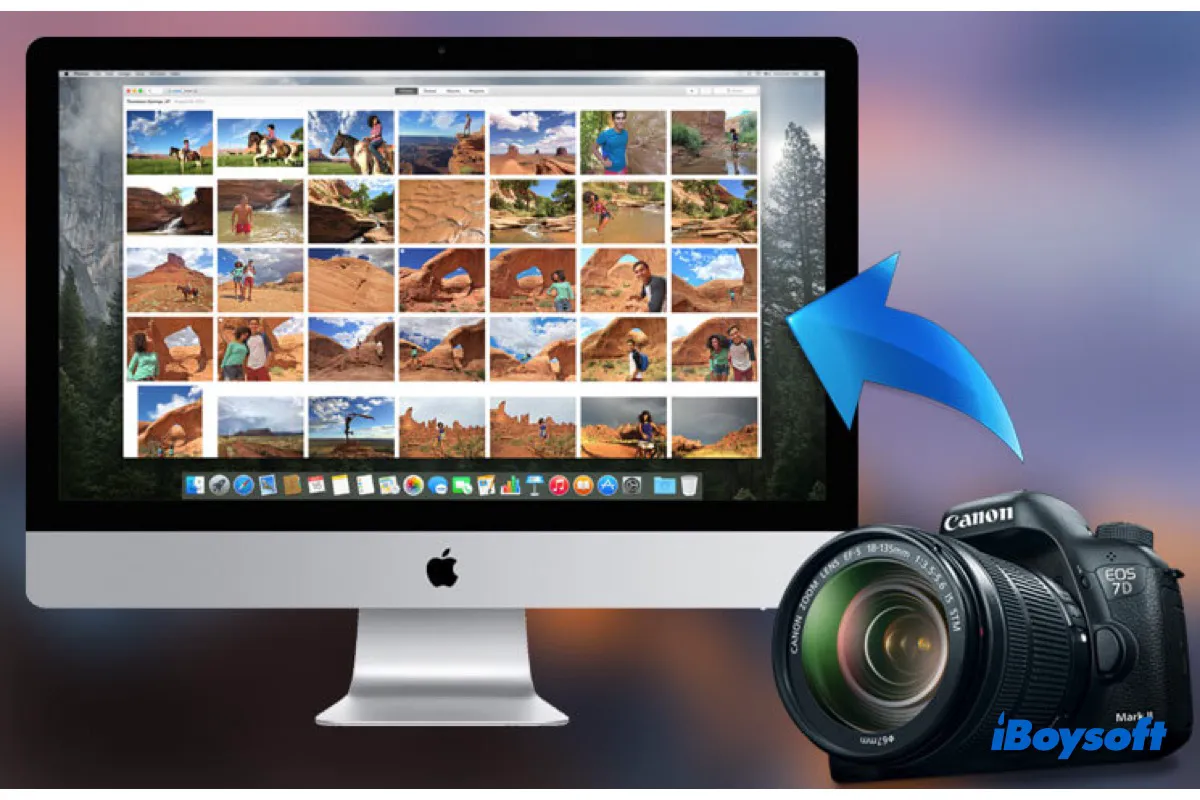
Vielleicht möchten Sie eine Sicherungskopie Ihrer Kamerafotos erstellen, weitere Bearbeitungen an den Kamerafotos vornehmen oder die Bilder auf der Kamera mit Ihrer Familie oder Ihren Freunden teilen. Möglicherweise ist der Speicher Ihrer Kamera fast voll und Sie möchten mehr Speicherplatz freigeben. Aus verschiedenen Gründen können Sie sich dafür entscheiden, Fotos von der Kamera auf den Mac zu importieren.
In diesem Beitrag werden wir mehrere Möglichkeiten durchgehen, um Fotos von einer Canon/Sony/Fujifilm/Nikon Kamera auf den Mac zu übertragen:
- 1. Fotos mit der Fotos-App von der Kamera auf den Mac importieren
- 2. Fotos mit der Vorschau-App von der Kamera auf den Mac importieren
- 3. Fotos mit dem Finder von der Kamera auf den Mac importieren
Fotos von der Kamera auf den Mac mit der Fotos-App importieren
Entweder schließen Sie die Digitalkamera direkt an Ihr MacBook Air/Pro/iMac an oder legen Sie die SD-Karte der Kamera in Ihren Mac ein. Die integrierte Fotos-App kann Ihren Bedarf zum Importieren von Fotos von der Kamera auf den Mac erfüllen.
Übertragen Sie Fotos von der Digitalkamera auf den Mac:
- Verbinden Sie die Kamera über ein USB-Kabel mit Ihrem Mac.
- Schalten Sie die Kamera ein und stellen Sie sie auf den richtigen Modus zum Importieren von Fotos ein.
- Öffnen Sie Fotos und suchen Sie die Kamera unter "Geräte" in der Seitenleiste.
- Klicken Sie auf das Kamera-Symbol, um alle Fotos anzuzeigen.
- Klicken Sie auf "Importieren nach" und legen Sie fest, wohin die Fotos importiert werden sollen - ein vorhandenes Album, ein neues Album oder die Bibliothek.
- Klicken Sie auf "Alle neuen Fotos importieren" oder wählen Sie die gewünschten Fotos aus und klicken Sie auf "Ausgewählte importieren".
- Klicken Sie auf "Elemente löschen" oder "Elemente behalten", wenn Sie gefragt werden, ob die Fotos auf der Kamera nach dem Import gelöscht oder behalten werden sollen.
- Trennen Sie die Kamera von Ihrem Mac.
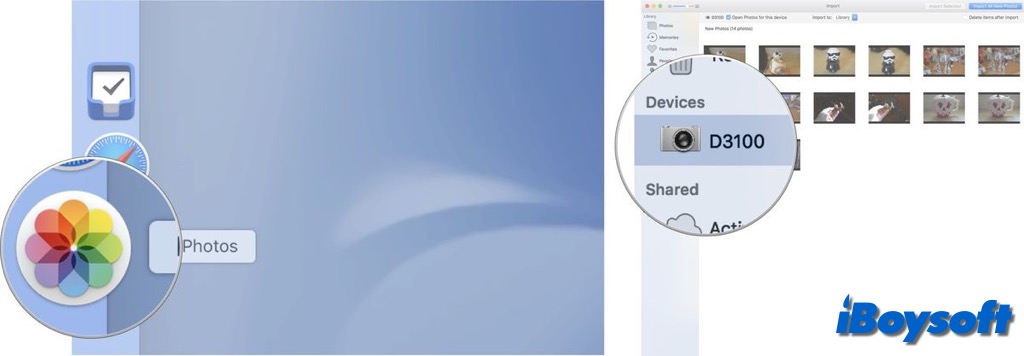
Übertragen Sie Fotos von der SD-Karte der Kamera auf den Mac:
- Nehmen Sie die SD-Karte aus der Kamera und stecken Sie sie in den Mac über einen integrierten Steckplatz oder einen SD-Kartenleser ein.
- Klicken Sie in der Fotos-App auf Datei und wählen Sie Importieren im Menü aus.
- Klicken Sie in der Finder-Seitenleiste unter Orte auf die SD-Karte und wählen Sie die Fotos/Videos aus, die Sie importieren möchten.
- Klicken Sie auf Alle neuen Fotos importieren oder Auswahl importieren, je nachdem, was Ihnen lieber ist.
- Klicken Sie auf Elemente löschen oder Elemente behalten, um zu entscheiden, ob Sie die Originale auf der SD-Karte behalten möchten.
- Entfernen Sie die SD-Karte vom Mac, sobald alle Bilder geladen wurden.
- Finden Sie die importierten Fotos im Importe-Album.
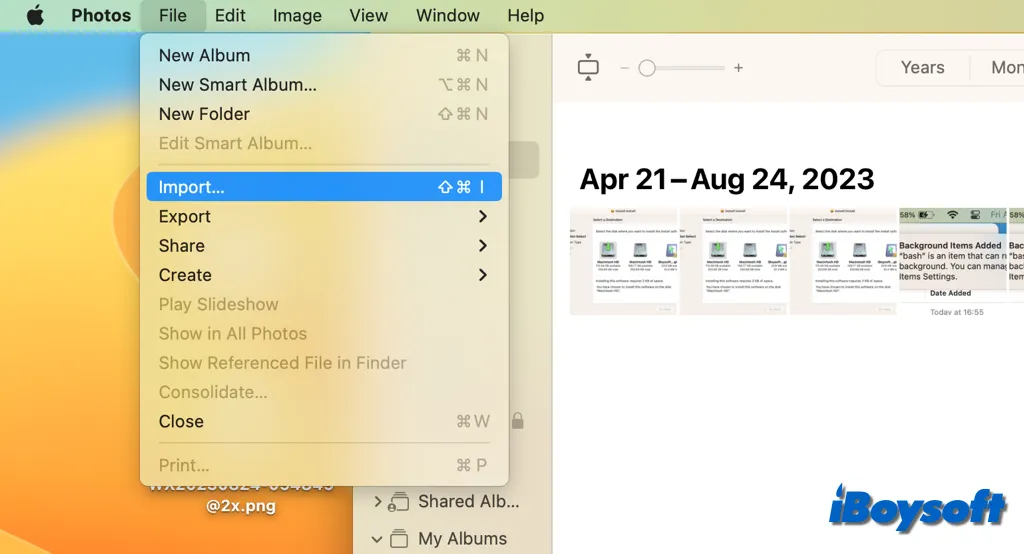
Importieren von Fotos von der Kamera zum Mac mit Vorschau
Neben der Fotos-App gibt es ein weiteres macOS-Tool, mit dem Fotos von der Kamera auf den Mac importiert werden können, nämlich Vorschau. Es ist vorinstalliert und dient zum Anzeigen und Bearbeiten verschiedener Bild- und PDF-Formate. Hier erfahren Sie, wie Sie Fotos von der Kamera mit Vorschau importieren können:
- Verbinden Sie die eingeschaltete Kamera korrekt mit dem Mac.
- Öffnen Sie die Vorschau-App auf Ihrem Mac, wählen Sie Datei > Importieren von (Kameraname) aus.
- Verwenden Sie die Schaltflächen am unteren Rand des Fensters, um die Miniaturansichten in Form einer Liste anzuzeigen, große Miniaturansichten anzuzeigen oder Bilder zu drehen.
- Klicken Sie auf Alle importieren, um alle Fotos zu importieren, oder wählen Sie einige Fotos aus und klicken Sie auf Importieren.
- Klicken Sie auf Ziel auswählen, um den Speicherort für die Fotos festzulegen. Nach Abschluss des Vorgangs werden die Fotos in einem Fenster in Vorschau geöffnet.
Importieren von Fotos von der Kamera zum Mac im Finder
Wenn Sie die Kamera anschließen oder deren SD-Karte in den Mac einlegen, wird sie auch in der Finder-Seitenleiste angezeigt, über die Sie auf die auf dem Gerät/der SD-Karte gespeicherten Elemente zugreifen können. Daher können Sie Dateien von einer externen Festplatte, von einer Kamera usw. auf den Mac übertragen, indem Sie den Standard-Dateimanager Finder verwenden.
- Verbinde die Kamera mit deinem Mac und starte den Finder aus dem Dock.
- Greife auf die verbundene Kamera über den Seitenspaltenbereich "Standorte" zu.
- Klicke auf den Ordner "Digital Camera Images (DCIM)" und seine Unterordner.
- Wähle alle Fotos oder die gewünschten Fotos aus, die du importieren möchtest.
- Klicke mit der rechten Maustaste auf die ausgewählten Fotos und drücke "Befehlstaste-C", um sie zu kopieren, oder "Befehlstaste-X", um sie auszuschneiden.
- Öffne einen bestehenden Ordner oder erstelle einen neuen Ordner, öffne den Ordner und drücke "Befehlstaste-V", um einzufügen.
- Trenne die Digitalkamera von deinem Mac.
Lasse mehr Menschen wissen, wie man Fotos von einer Kamera auf einen Mac importiert!